USB 选择性挂起是 Windows 中的一项节能功能,允许操作系统有选择地挂起特定 USB 设备以节省能源。虽然此功能有利于延长笔记本电脑的电池寿命或降低台式机的功耗,但它也可能会导致 USB 设备断开连接或无法正常工作等问题。如果您遇到 USB 设备系统问题并怀疑 USB 选择性挂起可能是罪魁祸首,您可以禁用此功能以查看是否可以解决问题。在本指南中,我们将引导您完成在 Windows 11 中禁用 USB 选择性挂起的步骤。
以下是解决此问题的四种简单方法:
方法一:使用命令提示符
1. 打开命令提示符并以管理员身份运行。
2. 复制并粘贴以下命令,然后按 Enter:
powercfg /SETACVALUEINDEX SCHEME_CURRENT 2a737441-1930-4402-8d77-b2bebba308a3 48e6b7a6-50f5-4782-a5d4-53bb8f07e226 0
当系统连接到交流电源时,上述命令为当前活动电源计划配置与处理器电源管理相关的特定电源设置。
方法2:使用设置应用程序
1. 打开“设置”应用程序并转到“蓝牙和设备”。
2. 单击“USB”。
了解更多:M4 Mac mini 将配备前置 USB-C 端口,放弃 USB-A 支持
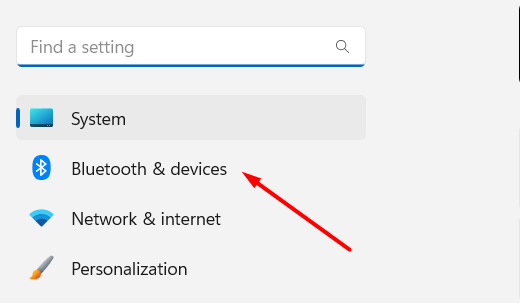
3.在这里,关闭“USB省电装置“ 选项。
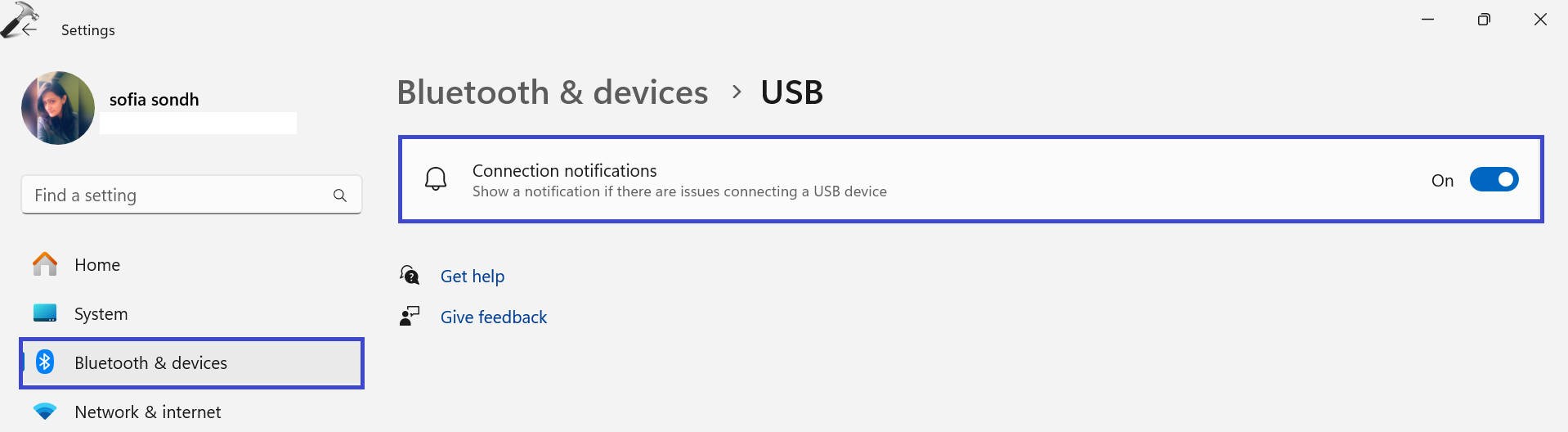
重新启动电脑以保存设置。
方法三:使用设备管理器
1. 按 Windows 键 + X。选择“装置经理”。
2. 展开“通用串行总线控制器“ 选项。
右键单击任何 USB 根集线器,然后单击“特性”。
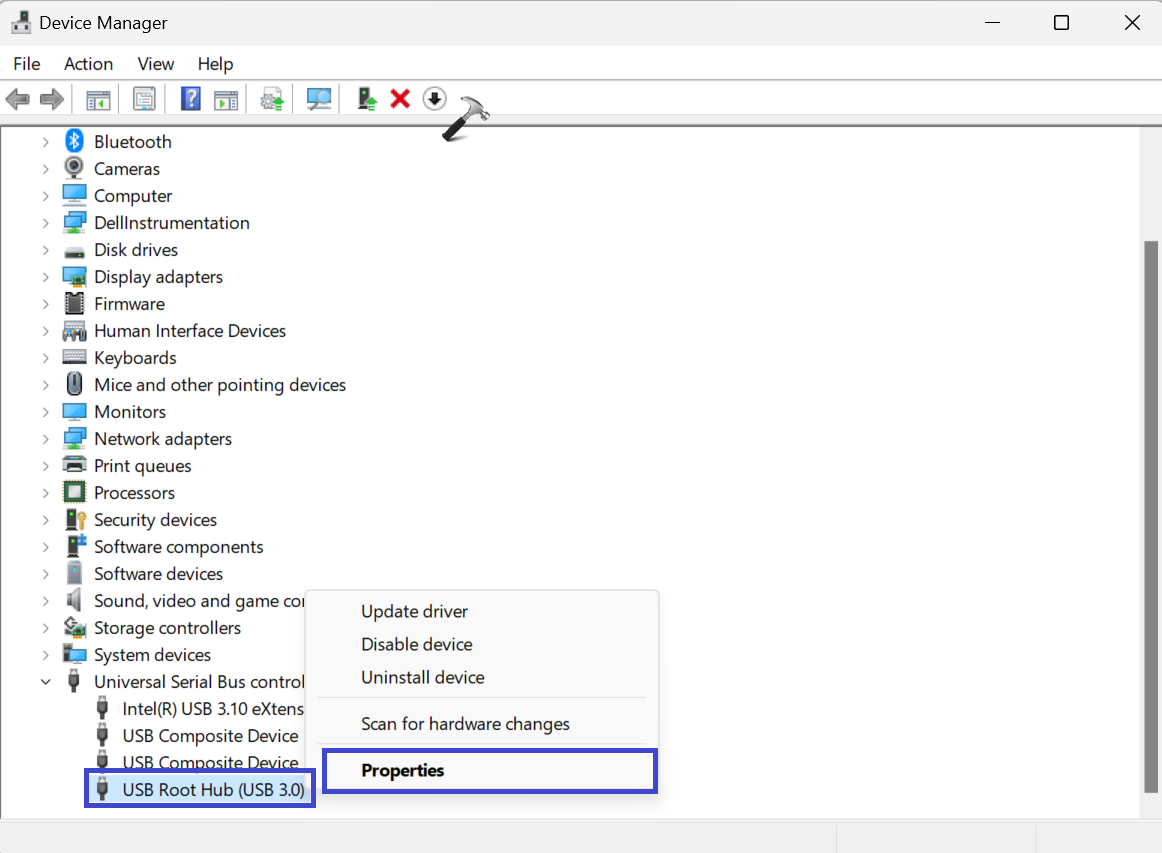
3. 将出现一个对话框。导航至“电源管理“ 部分。
取消选中“允许计算机关闭设备以节省电量“ 选项。

4. 单击“确定”。
方法四:使用控制面板
1. 打开控制面板。将“查看方式”设置为大图标。选择 ”电源选项”。
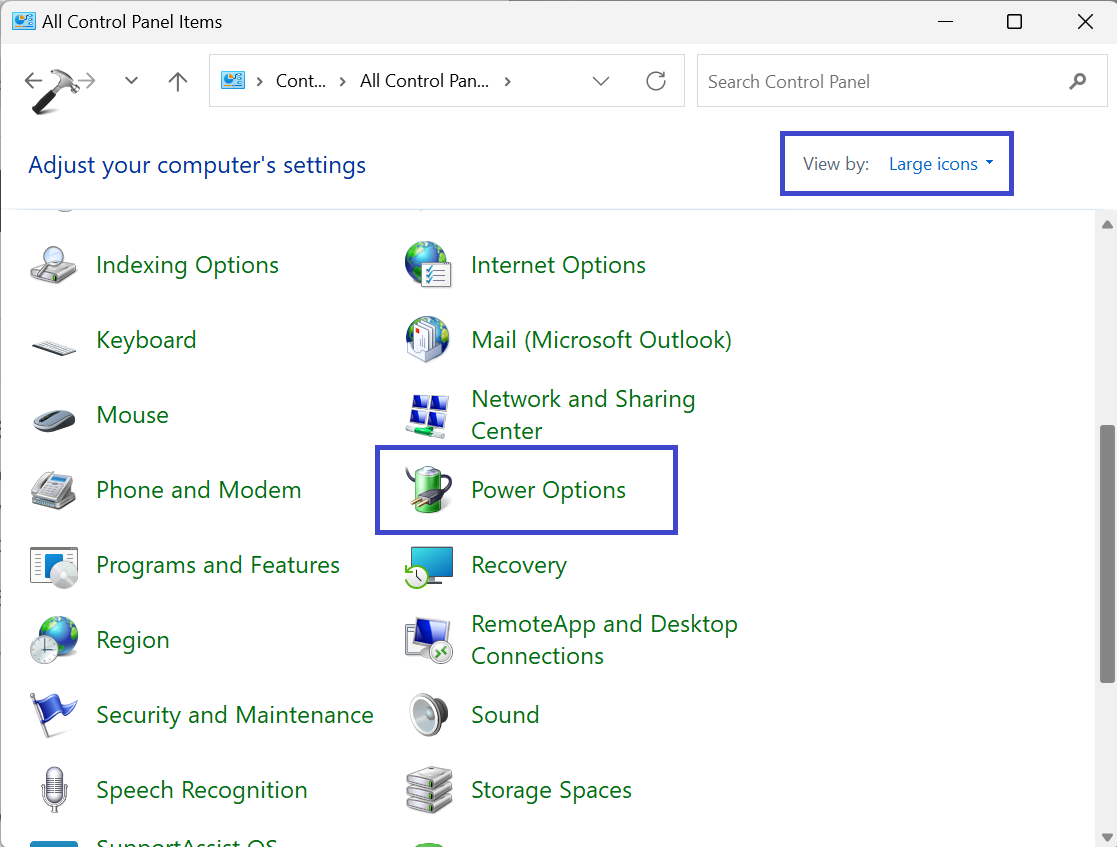
2. 现在,单击“更改计划设置“ 选项。
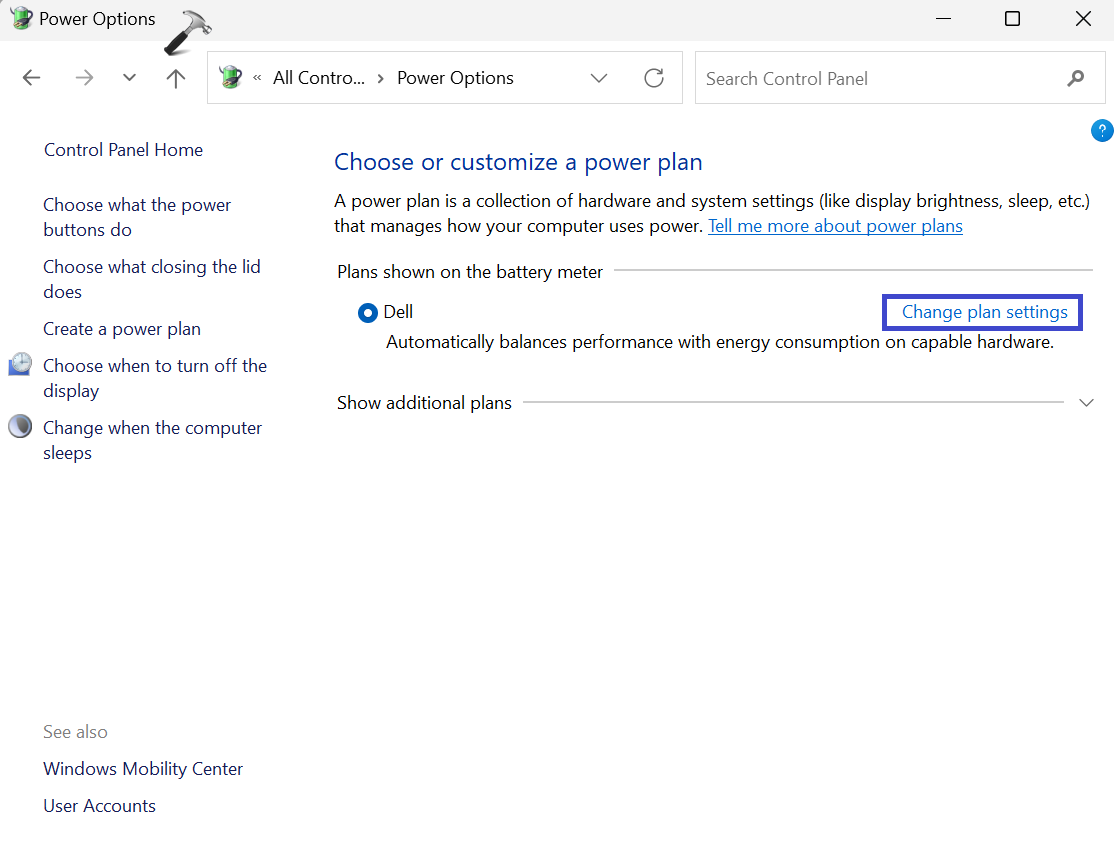
3. 单击“更改高级电源设置“ 选项。
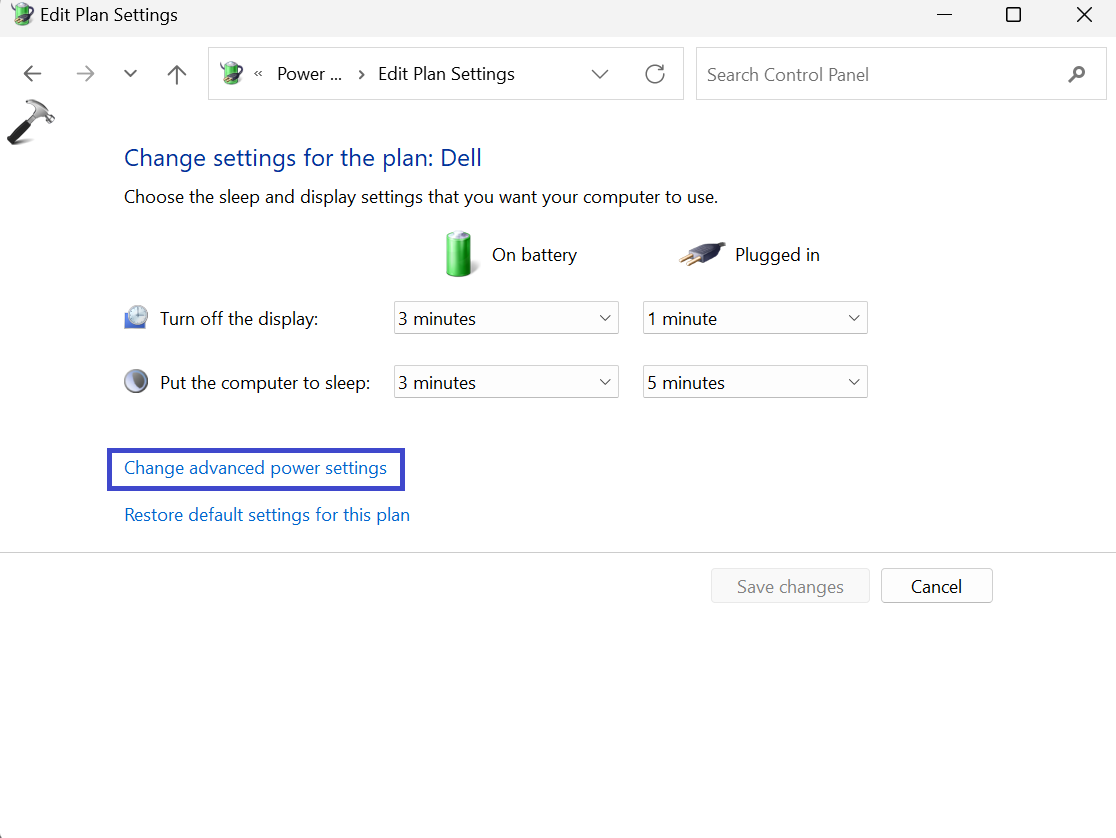
4. 将出现电源选项对话框。展开“USB设置“ 选项。
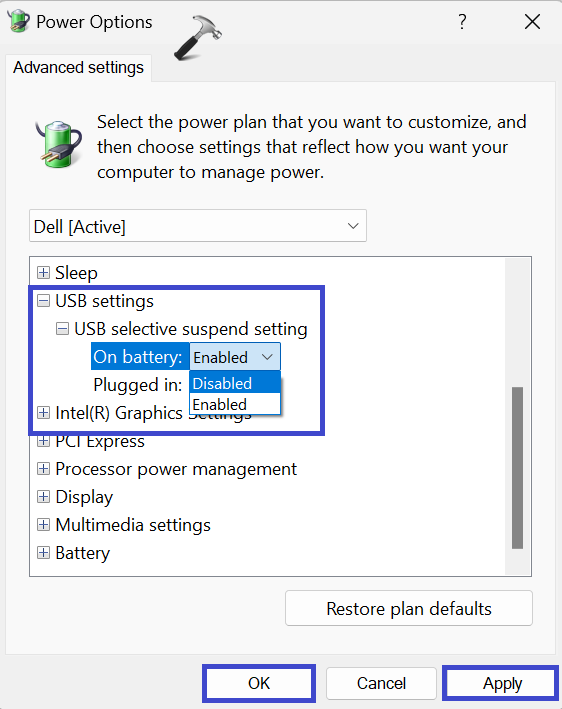
再次,扩大“USB选择性挂起设置” 选项。禁用这两个选项。
5. 单击“确定”,然后单击“应用”。
就是这样!
